Hauptfenster
Das Hauptfenster entspricht dem ausgewählten Werkzeug.
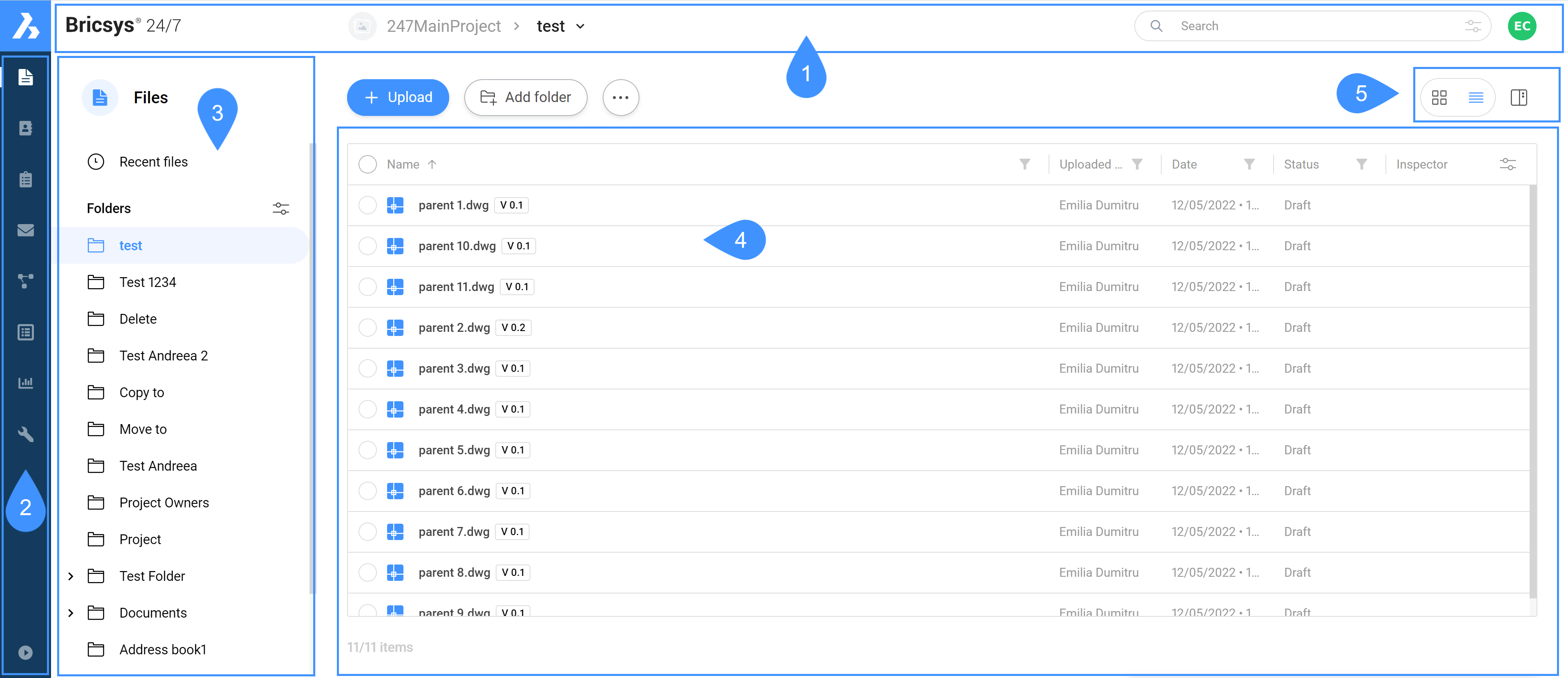
Legende:
- Projektleiste
- Werkzeugleiste
- Werkzeuge-Menü
- Inhaltsbereich
- Ansicht-Tasten
Das Hauptfenster von Bricsys 24/7 enthält:
Projektleiste
Die horizontale Projektleiste befindet sich am oberen Rand des Bricsys 24/7-Bildschirms.
Die Projektleiste enthält:
- Das ausgewählte Projekt
- Die Suchleiste
- Das Profil-/Symbolbild
Werkzeugleiste
Die vertikale Werkzeugleiste befindet sich in der oberen linken Ecke des Bricsys 24/7-Bildschirms.
Die Werkzeugleiste enthält die verschiedenen Werkzeuge, auf die Sie Zugriff haben:
| Symbol | Name | Beschreibung |
|---|---|---|
| Dateien | Ermöglicht es Ihnen, Ihre Projektdokumente anzuzeigen und alle Ihre projektbezogenen Aktivitäten zu überwachen. | |
| Adressbuch | Ermöglicht Ihnen, alle Ihre Projektkontakte zu verwalten und zu kategorisieren. | |
| Aufgaben | Ermöglicht es Ihnen, alle Ihre Aufgaben zu finden und sie nach Ordnern oder Workflows zu filtern. Zeigt die Anzahl der offenen Aufgaben an. |
|
| Nachrichten | Ermöglicht es Ihnen, Nachrichten an andere Projektmitglieder zu senden und Nachrichten von ihnen zu erhalten. | |
| Workflows | Ermöglicht das Entwerfen und Bearbeiten von Workflows mithilfe eines intuitiven Drag & Drop-Editors. | |
| Formulare | Ermöglicht das Erstellen von Formularen und Speichern von Metadaten mithilfe eines intuitiven Drag & Drop-Systems. | |
| Berichte | Ermöglicht die Überprüfung von Workflows durch Filtern nach Zeitrahmen, Workflow, Ordnern und zugewiesenen Teilnehmern für die Aufgaben. | |
| Administration | Ermöglicht Projektadministratoren, ein Projekt zu verwalten. |
Tipp: Um die Werkzeugleiste zu erweitern, klicken Sie auf Menü erweitern  in der unteren linken Ecke des Bricsys 24/7-Bildschirms.
in der unteren linken Ecke des Bricsys 24/7-Bildschirms.
Werkzeuge-Menü
Das vertikale Werkzeug-Menü entspricht dem ausgewählten Werkzeug.
Tipp: Um einen Menüpunkt zu erweitern, klicken Sie auf das Pfeilsymbol  neben dem Element.
neben dem Element.
 neben dem Element.
neben dem Element.Inhaltsbereich
Die Objekte im ausgewählten Ordner werden im Inhaltsbereich angezeigt. Der Inhaltsbereich entspricht dem ausgewählten Werkzeug.
Ansicht-Tasten
Die Ansicht-Tasten entsprechen dem ausgewählten Werkzeug und Ordner.
| Symbol | Name | Beschreibung |
|---|---|---|
| Ansicht ändern | Ermöglicht es Ihnen, AKTIVITÄT und DETAILS anzuzeigen. Im Falle einer BIM-Datei wird auch DATEN angezeigt. | |
|
|
Ansicht ändern | Ermöglicht es Ihnen, die Ansicht des Inhalts in Miniaturansicht zu ändern. |
| Ansicht ändern | Ermöglicht es Ihnen, die Ansicht des Inhalts in Listenansicht zu ändern. | |
 |
Inspector | Ermöglicht das Ein- oder Ausblenden bestimmter Spalten. Beim Arbeiten mit Metadaten werden hier auch die zusätzlichen Metadatenspalten angezeigt. |
| Filter | Ermöglicht das Filtern der Elemente im ausgewählten Ordner. | |
 |
Sortieren | Ermöglicht es Ihnen, die Elemente im ausgewählten Ordner zu sortieren. |
 |

